Der Lancom-Router erfordert eine besondere Konfiguration des Zertifikats auf dem Intra2net System. Seit den 8-er Versionen der LCOS-Firmware werden keine selbstsignierten Schlüssel mehr akzeptiert, sondern nur von einer eigenständigen CA signierte Zertifikate. Im folgenden wird gezeigt, wie ein solcher Schlüssel auf dem Intra2net System erzeugt und signiert wird.
Zunächst muss das Zertifikat für die CA erstellt werden: Öffnen Sie im Intra2net System das Menü System > Schlüssel > Eigene Schlüssel : Daten. Mit einem Klick auf den Menüpunkt "Neu" beginnen Sie die Schlüsselerstellung. Das Zertifikat wird allein zum Signieren der eigentlichen Verschlüsselungszertifikate verwendet, wir nennen es deshalb beispielsweise
server-ca(einzutragen in den Feldern "" sowie "").Dem Lancom-Router muss nun dieses CA-Zertifikat übermittelt werden. Dazu exportieren Sie es aus dem Intra2net System über die Option "". Öffnen Sie dann in LANconfig das Kontextmenü "" des entsprechenden Geräts. Wählen Sie hier die Option "".
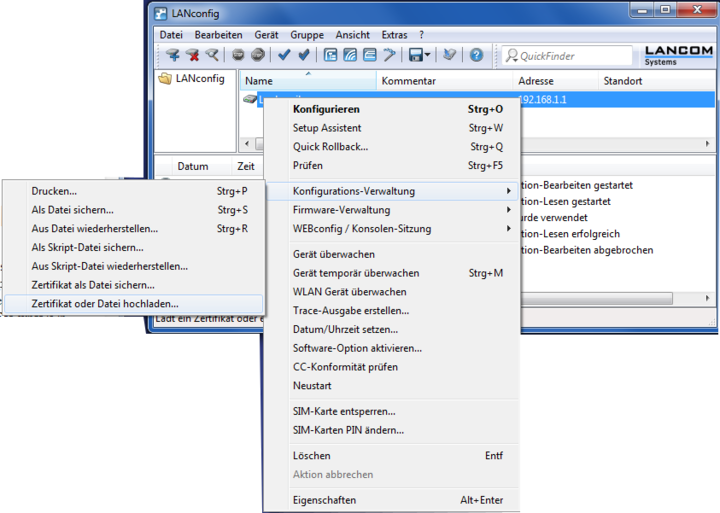
Wählen Sie die soeben erzeugte
.pem-Datei aus und laden Sie sie als Zertifikattyp "" hoch.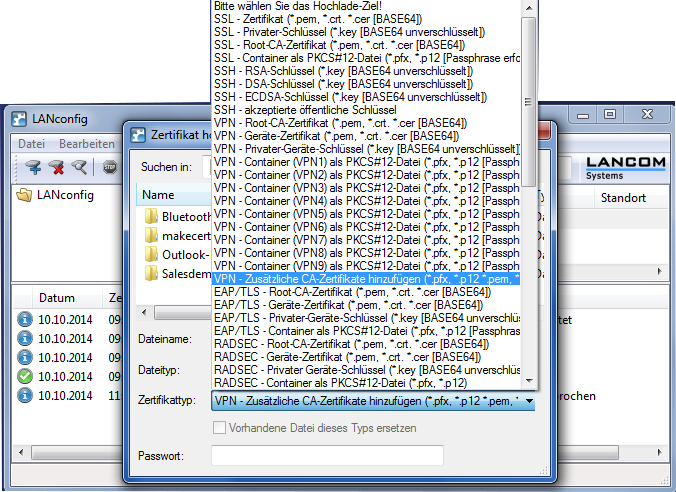
Wenden Sie sich nun wieder dem Intra2net System zu, unter dem Menü System > Schlüssel > Eigene Schlüssel : Daten. Legen Sie einen weiteren Schlüssel als Grundlage für das VPN-Zertifikat an. Bei der Erstellung ist zu beachten, dass der Wert des Feldes "" (also der "Common Name" eines SSL-Zertifikats) wortwörtlich später im Lancom-Router eingetragen wird, ohne Toleranz für Abweichungen. Stellen Sie deshalb sicher, dass Ihnen an dieser Stelle kein Tippfehler unterläuft!
Navigieren Sie nun im Intra2net System zum Menü System > Schlüssel > Eigene Schlüssel : CA und wählen Sie hier den soeben erstellten VPN-Schlüssel des Intra2net Systems aus. Im Abschnitt "" wählen Sie den in den vorangehenden Schritten erzeugten CA-Schlüssel aus (
server-ca) und klicken anschließend auf "".Überprüfen Sie nun unter System > Schlüssel > Eigene Schlüssel : Daten den Wert "". In diesem sollte die bei der Erstellung des CA-Zertifikats angegebenen Daten zusammengefaßt sein. (Wenn Sie obigem Beispiel gefolgt sind, enthält dieses Feld die Zeichenkette
CN=server-ca.) Der Schlüssel kann nun zum Aufbau einer VPN-Verbindung eingesetzt werden.